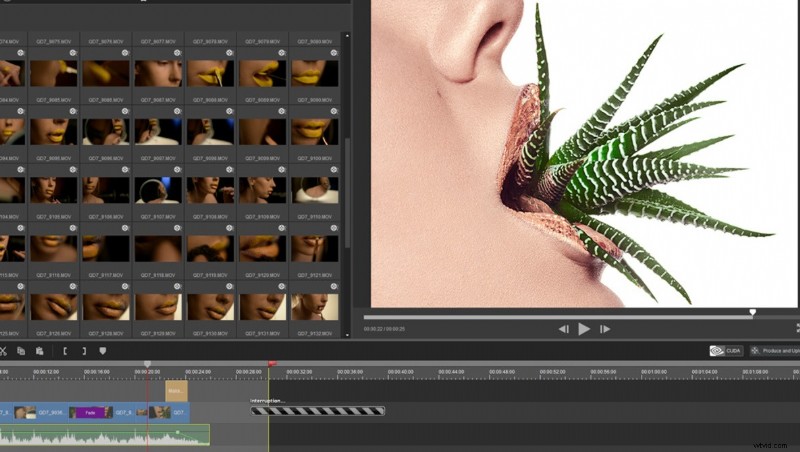
Veel Windows-gebruikers zijn op zoek geweest naar een alternatief voor ScreenFlow en misschien is er wel een op de markt. Het heet Video Studio 2 en is ontworpen door ACDSee. Of je nu een online docent bent, een workshopdocent, of gewoon op zoek bent naar een manier om je scherm op te nemen en snel je video's te bewerken, deze oplossing is zonder twijfel een oplossing waar je naar moet kijken.
Wat is ACDSee Video Studio 2
De afgelopen jaren is het aantal online beschikbare video-inhoud toegenomen. Ik hoor nogal wat fotografen die tutorials willen maken of gewoon de online lessen die ze geven willen opnemen, maar velen weten niet hoe ze hun inhoud moeten opnemen, bewerken en publiceren. ACDSee Video Studio 2 is voor hen een aantrekkelijke oplossing, vooral omdat het niet lang duurt om het onder de knie te krijgen.
Het kan zelfs worden gebruikt als videobewerkingssoftware voor diegenen die korte filmpjes achter de schermen willen maken om hun merk te promoten. Het is altijd goed om nieuwe manieren te vinden om uw bedrijf op de markt te brengen, en video is er zeker een om te proberen. Het is meer dan welkom om een eenvoudige app te hebben om erin te komen.
De interface
De app is goed ontworpen in die zin dat hij moeiteloos te gebruiken is zonder tijd te besteden aan het leren ervan. Onder het traditionele menu Bestand en Bewerken vindt u vier tabbladen die elk een specifiek doel hebben. Met de bibliotheek kunt u uw bestanden en opnames beheren en een nieuwe schermopname starten. De bibliotheektool zelf heeft niet veel opties; het is eenvoudig. Je vindt al je bestanden, hebt de mogelijkheid om meer toe te voegen en sorteert ook alle media. Verder kun je je tijdlijn openen en bewerken zoals op elk ander tabblad.

Dan vind je de Captions-tool waarmee je de ondertitels en tekst kunt beheren. Net als de eerste module, laat het bijschriftbeheer je alleen de basis over. Geen luxe lay-outopties, alleen het absolute minimum om het zo efficiënt mogelijk te maken.

De derde tool geeft je de mogelijkheid om je stem op te nemen. Dit is buitengewoon interessant voor degenen die zelfstudies maken, maar er de voorkeur aan geven hun stem daarna op te nemen. Hier kunt u zowel uw microfoonbron als de opnamekwaliteit kiezen; dat is het, opnieuw om het zeer minimaal en efficiënt te houden. Voor het gebruik van het tabblad hoeft u geen Ph.D. zoals Adobe Audition doet.

Last but not least, het tabblad Overgangen. De naam geeft je alle details die je moet weten. Het is de plek waar je elke gewenste overgang kunt kiezen en deze tussen twee clips kunt toevoegen om de uiteindelijke video vloeiender en gepolijster te maken. Mijn woorden klinken misschien repetitief, maar wat kan ik zeggen:het tabblad Overgangen is er nog een die gemakkelijk te gebruiken is. Sleep uw overgang naar uw tijdlijn en u bent klaar. De keuze aan overgangen is iets beperkter dan in Adobe Premiere of DaVinci Resolve, maar ACDSee Video Studio richt zich niet op dezelfde gebruikersgroep. Het draait hier allemaal om eenvoud en efficiëntie. Minder opties betekent minder tijd besteed aan het kiezen tussen verschillende alternatieven.
Laten we het ook hebben over de tijdlijn. Het is gemakkelijk te vinden omdat het altijd onder aan uw scherm wordt geplaatst in ACDSee Video Studio 2, ongeacht waar u zich in de software bevindt. De tijdlijn is zo ontworpen dat hij idiootbestendig is. Eén track voor ondertiteling, één voor video en twee voor audio. Je weet altijd waar je wat voor soort content kunt vinden. De twee audiotracks maken het ook gemakkelijk om zowel een achtergrondgeluid als een spraakopname af te spelen. De software maakt de zaken niet te ingewikkeld met talloze tijdlijnen. De meeste gebruikers hebben het niet nodig voor eenvoudige bewerking, dus waarom zou je het ingewikkeld maken? ACDSee begreep dat heel goed, en dat is te zien.
De tijdlijn biedt ook de verschillende tools die je nodig zou kunnen hebben om je video te bewerken. Knippen, splitsen, kopiëren en plakken, of in en uit cursors zijn waarschijnlijk wat iedereen nodig heeft. Zelfs in meer geavanceerde software zijn dit de tools die video-editors waarschijnlijk het meest gebruiken.
Het exportproces is niet ingewikkelder dan de rest van de interface. Kies tussen YouTube of een algemeen formaat, dan je uitvoerformaat, en dat is ongeveer alles wat je moet aanpassen. Natuurlijk kun je de instellingen verder aanpassen en de codec, grootte, bitrate, framesnelheid en de audioparameters kiezen. Om de export te voltooien, kiest u de bestandsnaam en map waarin u uw video wilt opslaan. Ik heb echt genoten van het eenvoudige exportproces, want toen ik voor het eerst video's begon te bewerken met Premiere en FCPX, was dat het deel dat me deed verliezen; Ik kon er niet achter komen wat ik in godsnaam aan het doen was en wat ik zou moeten doen.
Voor wie is ACDSee Video Studio 2 bedoeld?
Laten we één ding duidelijk maken voor mensen die zullen zeggen dat de software veel functies mist die andere oplossingen zoals DaVinci Resolve, Adobe Premiere Pro of zelfs FCPX hebben. ACDSee Video Studio richt zich niet op dezelfde mensen. Het is bedoeld om efficiënt, gebruiksvriendelijk en nog gemakkelijker te leren te zijn. Met deze software kan iedereen binnen een paar minuten een video laten bewerken. Er is geen videokennis voor nodig.
Als je op zoek bent naar een solide oplossing om je tutorials op te nemen en ze binnen enkele seconden na de opname klaar te hebben, is dit waarschijnlijk een oplossing waar je naar moet kijken. Als je begint met videobewerking en je wilt de gemakkelijkste oplossing die er is, dan kan dit ook een goede optie zijn. Voor $ 29,95 is het zijn prijs zeker waard, veel goedkoper dan zoiets als ScreenFlow voor MacOS.
Wat ik leuk vond
- Aantrekkelijke prijzen
- Gebruiksgemak
- Goed ontworpen interface
- Exportproces eenvoudig gemaakt
- Eenvoudig te leren
- GPU-versnelling voor snellere weergave
- Watermerkoptie voor merkinhoud
Wat kan er verbeterd worden
- Direct uploaden naar Facebook of YouTube
- Knip clips in de voorbeeldmodule voordat je ze aan de tijdlijn toevoegt, zou het proces nog sneller maken
Voordat ik deze recensie afrond, zal ik je een heel korte video achter de schermen laten zien die ik heb bewerkt met ACDSee Video Studio 2. Deze is in enkele minuten gemaakt en het was de eerste video die ik met de software heb gemaakt. Zo krijg je een beter beeld van wat er allemaal mogelijk is. Maar maak je geen zorgen, ik zal de komende dagen een tutorial met je delen, zodat je kunt zien hoe gemakkelijk en snel het is om soortgelijk werk te maken voor je sociale-mediaplatforms.
Al met al ben ik behoorlijk overtuigd van de software. Het heeft niet alle toeters en bellen die een robuuster platform zoals Premiere of Resolve hebben, maar het doet wat het moet doen. Het vereist geen kennis van videobewerking, in tegenstelling tot veel van zijn concurrenten en mensen die alleen op zoek zijn naar een schermrecorder, zullen de bewerkingsfuncties ook waarderen. Een alles-in-één oplossing is nooit slecht als deze goed in elkaar zit en presteert.
